はじめに
「最近、パソコンの動きがなんとなく重い…」「使わないファイルが溜まってる気がする」そんなお悩み、ありませんか? 長く使っているPCには、知らないうちに不要な一時ファイルやブラウザの閲覧履歴、キャッシュなどがたまりがち、動作が重くなったり不安定になったりすることがあります。
そんな時に頼りになるのが、定番のクリーンアップツール「CCleaner」です。ワンクリックでこれらの不要ファイルをまとめてスッキリ掃除し、PCを軽快な状態に整えてくれます。ブラウザのプライバシー保護やアンインストールの残りかすの整理にも便利です。
でも、その便利さと強力さゆえに、「本当に安全?」「使い方を間違えたら大丈夫?」と不安に感じる方も多いでしょう。 実は、インストール元を間違えたり、設定をよく理解せずに使ったりすると、思わぬトラブルを招く可能性もあります。
この記事では、公式サイトからの確実なダウンロード・インストール方法から、初心者でも安心の基本操作まで、CCleanerを紹介します。続いて、下記の詳しい内容をご覧ください。
基本情報
- 製品名:CCleaner
- 開発元:Piriform Ltd
- サイズ:19.9MB
- バージョン:6.36(2025年6月)
- ライセンス種類: フリーソフト
- 対応する言語:日本語を含む55言語
- 対応するOS: Windows XP/Vista/7/8/8.1/10/11
CCleanerのインストールについて
1.公式サイトでCCleanerの無料版をダウンロードします。
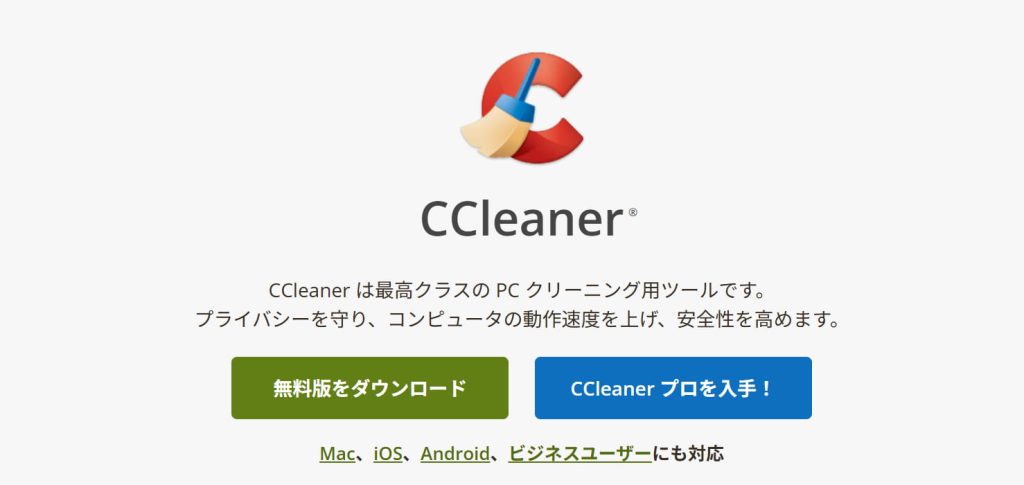
2.ダウンロードしたアプリケーション(.exe)をダブルクリックして、インストールに入ります。最初の英語画面で右上側の「English」をクリックすると、「日本語Japanese」に言語変更できます。
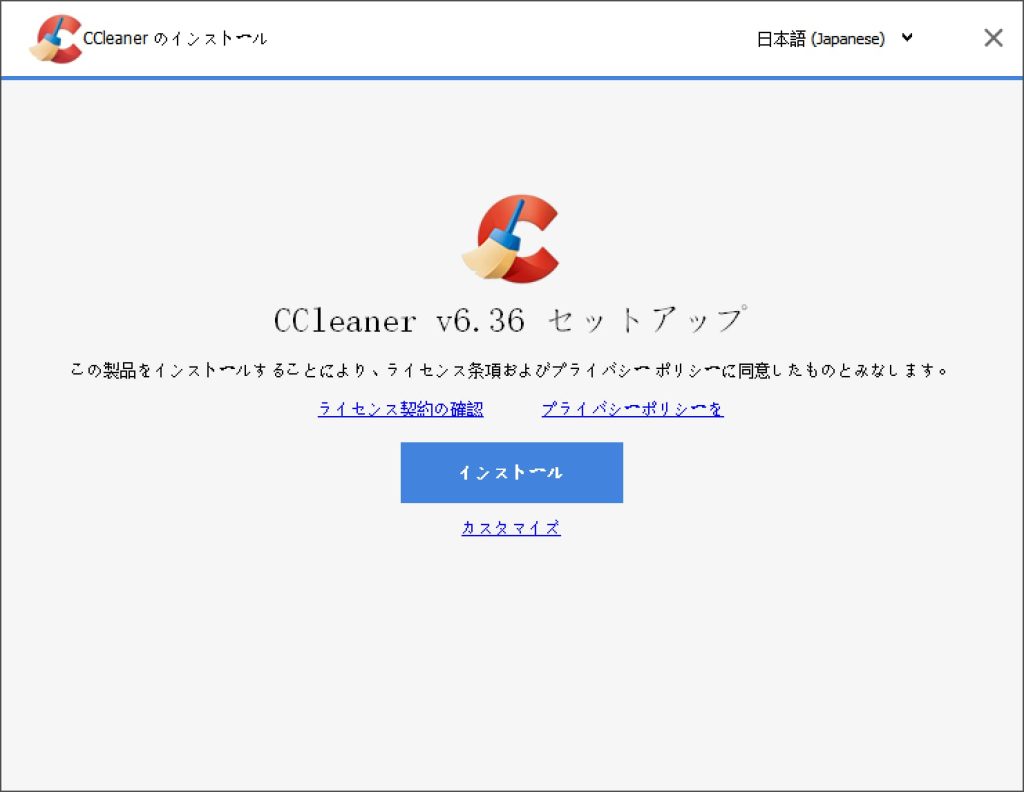
3.インストールの速さに驚きました。1分ぐらいで完了!次に、ようこそCCleanerへの画面が出て来ました。
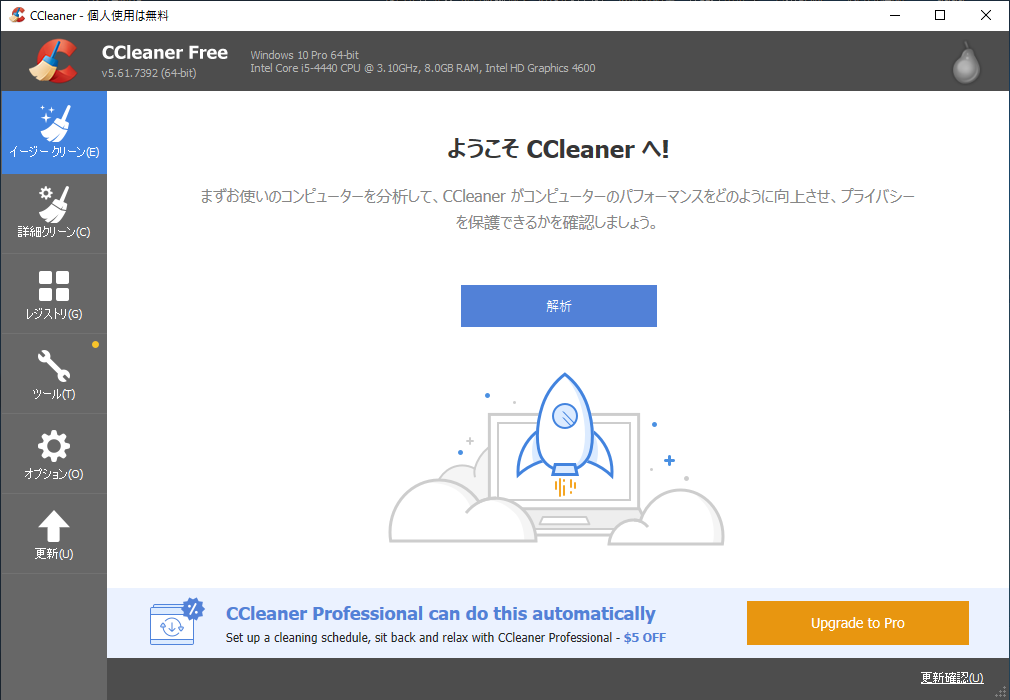
CCleanerの使い方について
イージークリーン
この機能を利用すると、お使いのパソコンを迅速にに分析して、不要なファイルなどを検出できます。
Step1:メニューで「イージークリーン 」 を選択して、「解析」ボタンを押します。
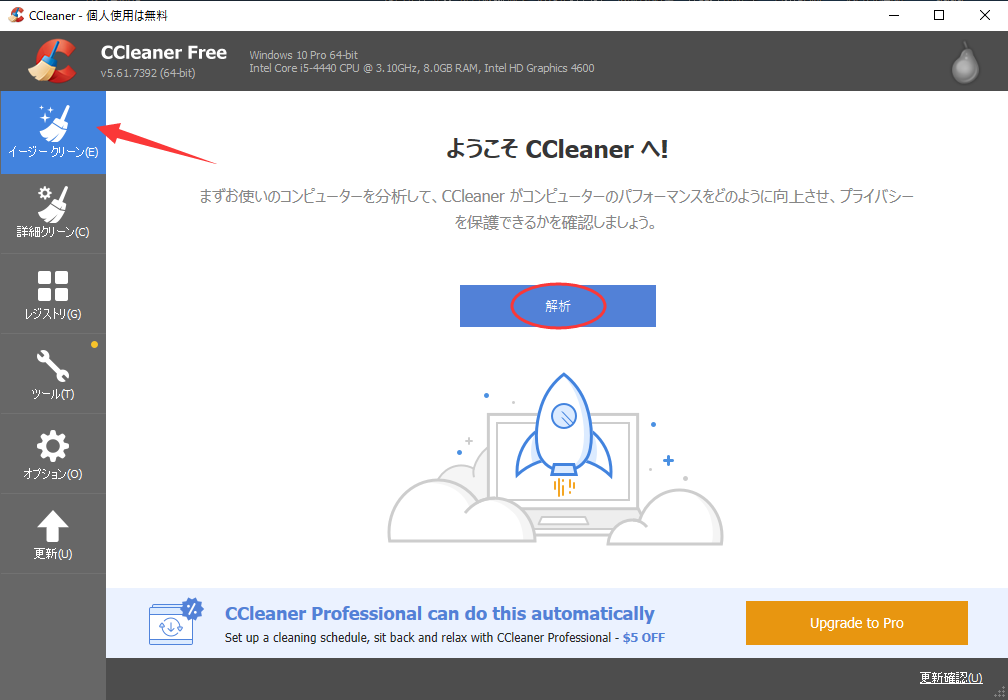
ポップアップメッセージ:念のために、すべて閉じたほうがいいと思います。
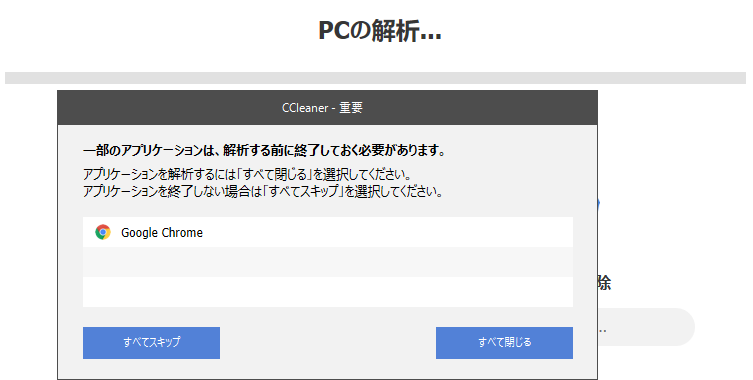
Step2:解析が終わった後、不要なファイルを確認します。
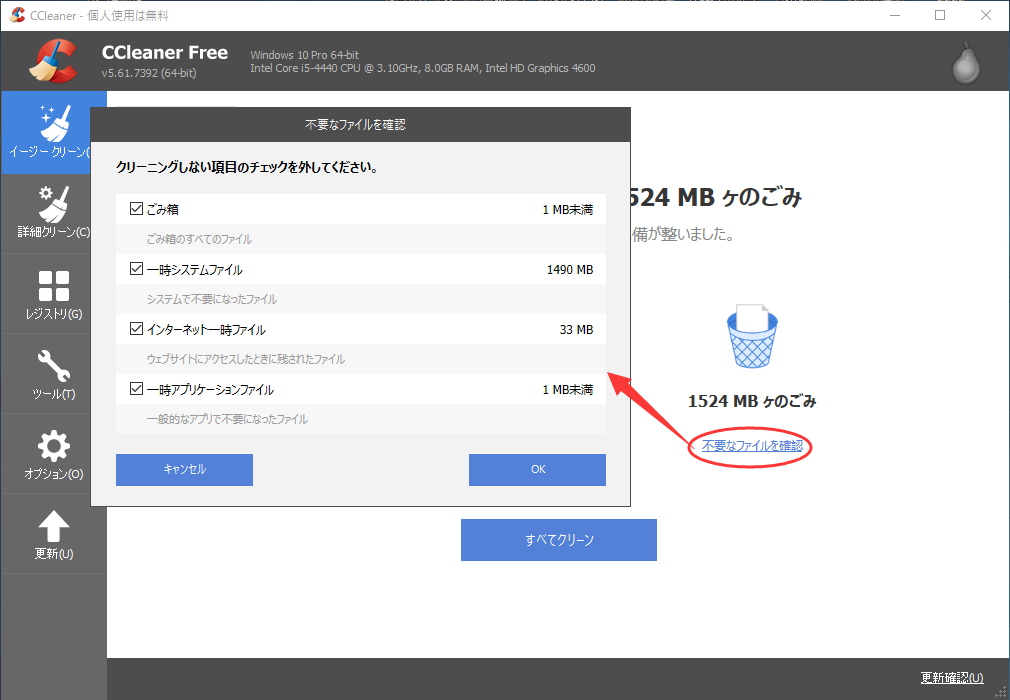
Step3:確認完了後、「すべてクリーン」をクリックします。
詳細クリーン
システム、ブラウザ、エクスプローラー、拡張設定、アプリケーション内の一時ファイルや履歴などを自由にチェックして解析することが可能です。無料版では保存されたパスワード、最近使ったファイルなどを選択できません。
Step1:メニューで「詳細クリーン」を選択します。
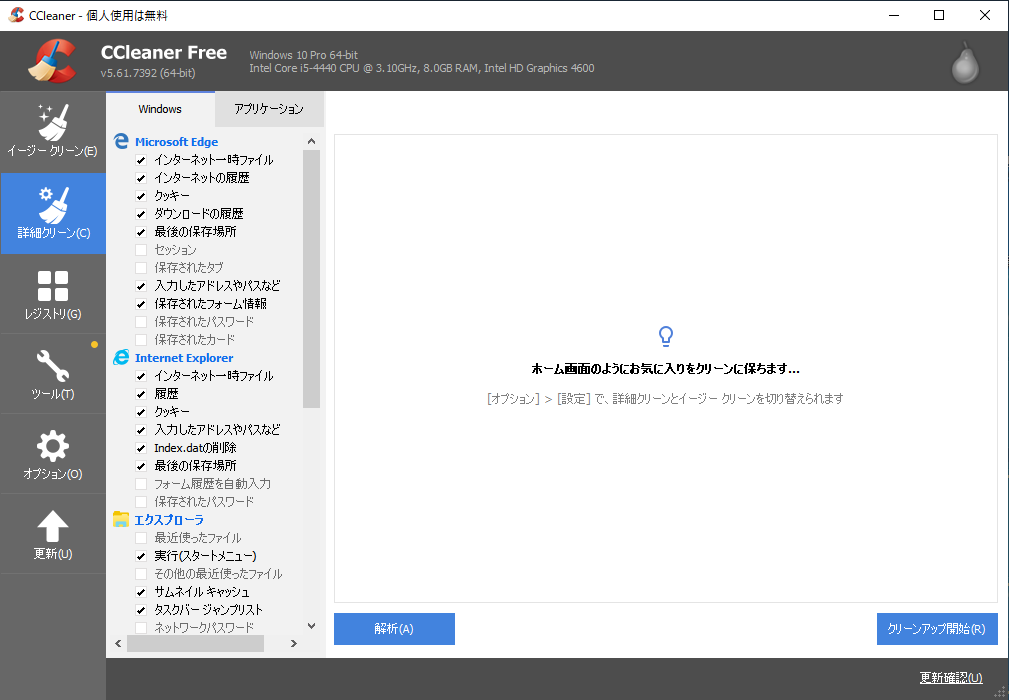
Step2:Windowsとアプリケーションで分析したい項目をチェックして、解析します。
Step3:解析完了後、「 クリーンアップ開始 」をクリックすれば済むことです。
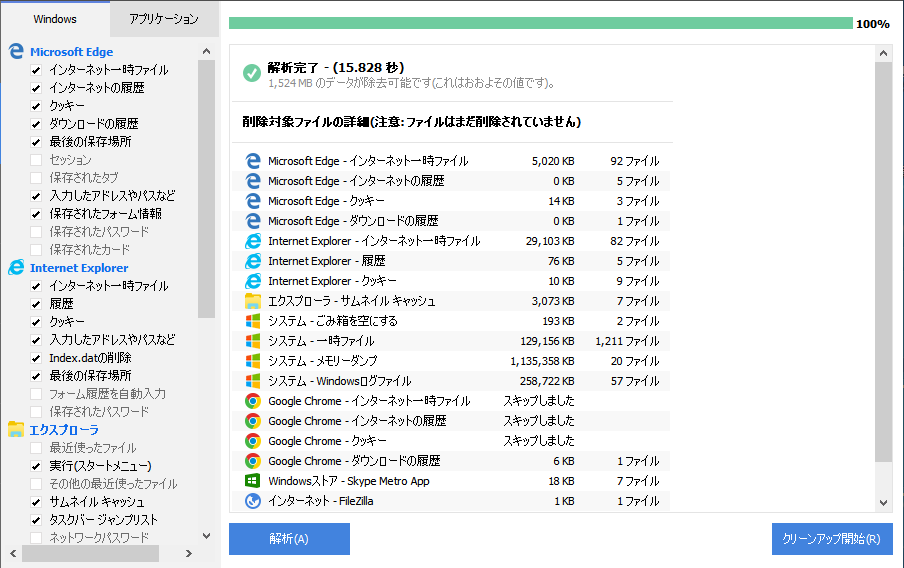
レジストリクリーナー
Windows OS上の設定情報のデータベースです。システムに関する基本情報やプログラムの設定、拡張情報などのほか、拡張子の関連付け、ユーザパスワードなども保存されています。長い間使った後、レジストリのファイルサイズが大きくなると、PCのパフォーマンスも低下することがあります。こういう場合、肥大化にしたレジストリを解消する必要があります。
Step1:メニューで「レジストリ」をクリックします。
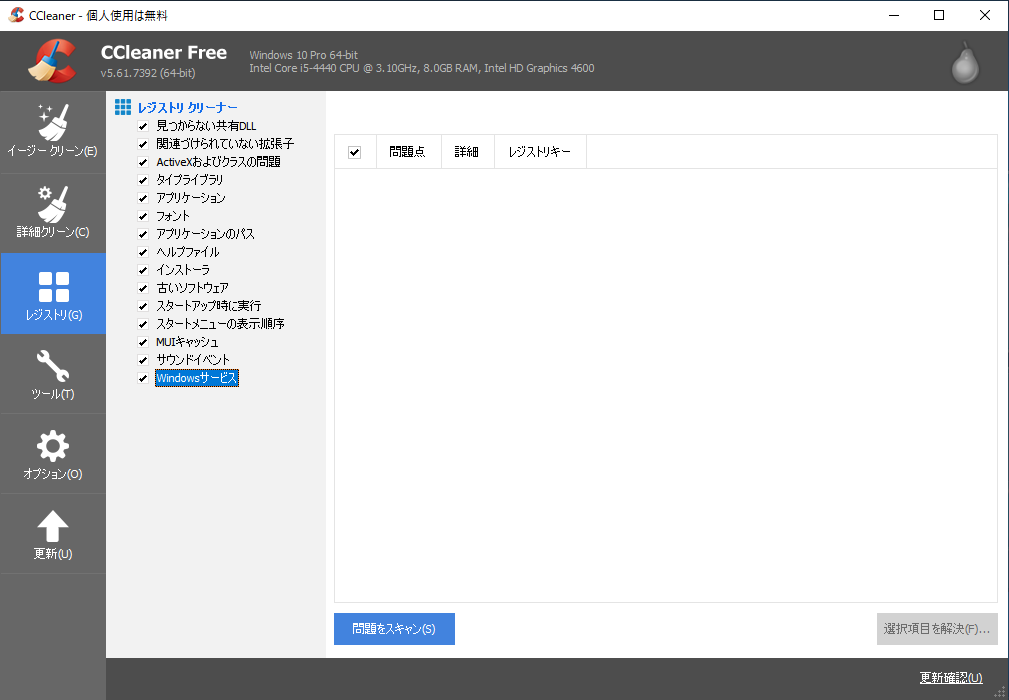
Step2:左側のスキャン項目をチェックして、「問題をスキャン」ボタンを押します。
Step3:スキャンが終わると、問題点を確認して、「選択項目を解決」をクリックすればいいです。
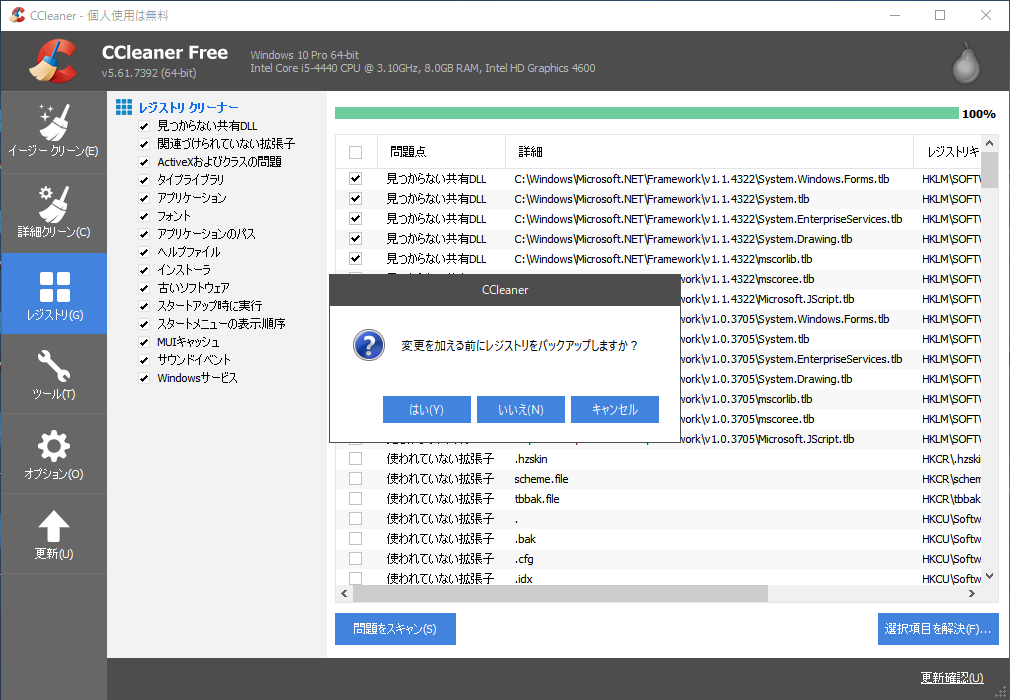
まとめ
以上、CCleanerを公式サイトから確実にダウンロード・インストールする手順と、初心者の方でも安心して使える基本的な操作方法を紹介しました。画面も分かりやすいし、使い方もかんたんです。パソコンの動作にお気になるという場合、このCCleanerはお役に立てるかもしれません。





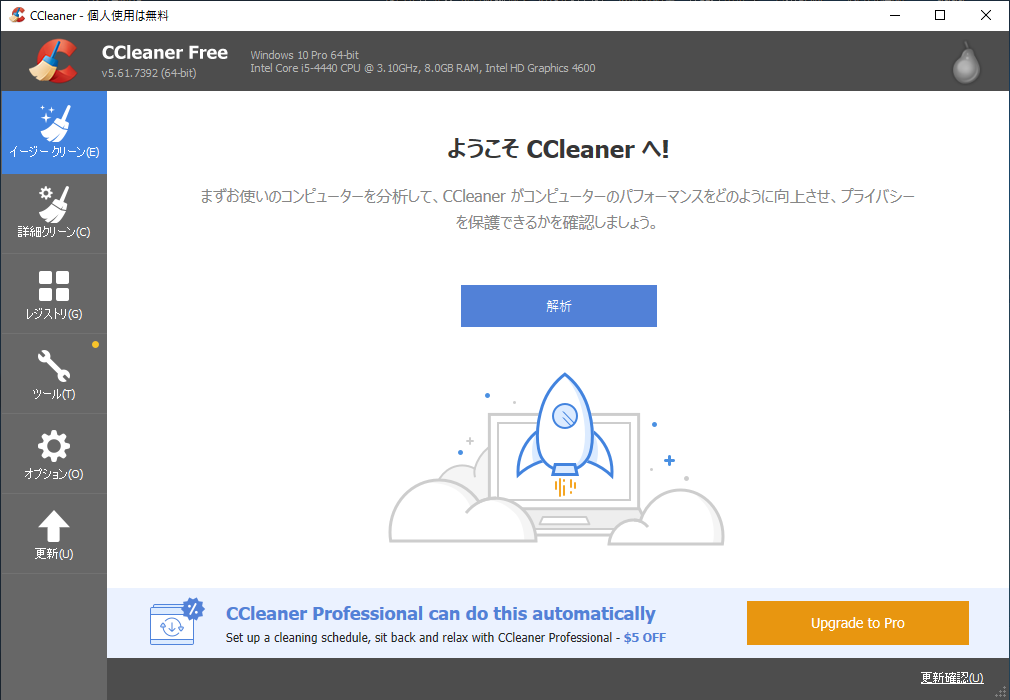





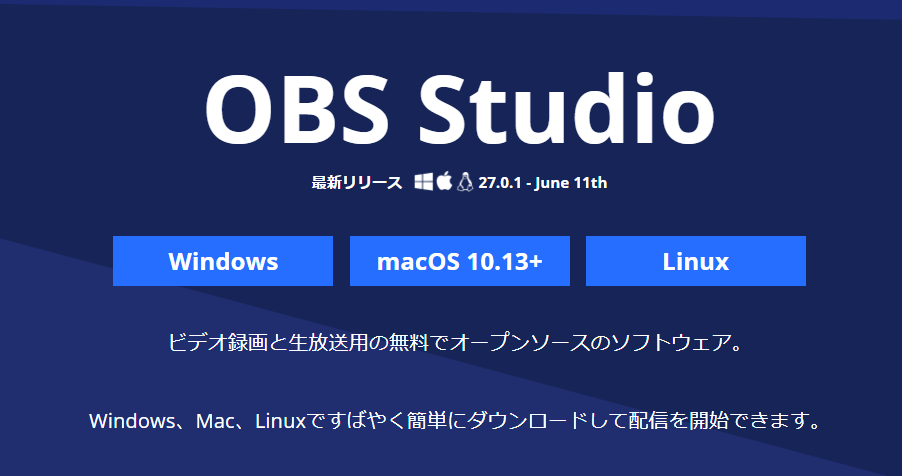
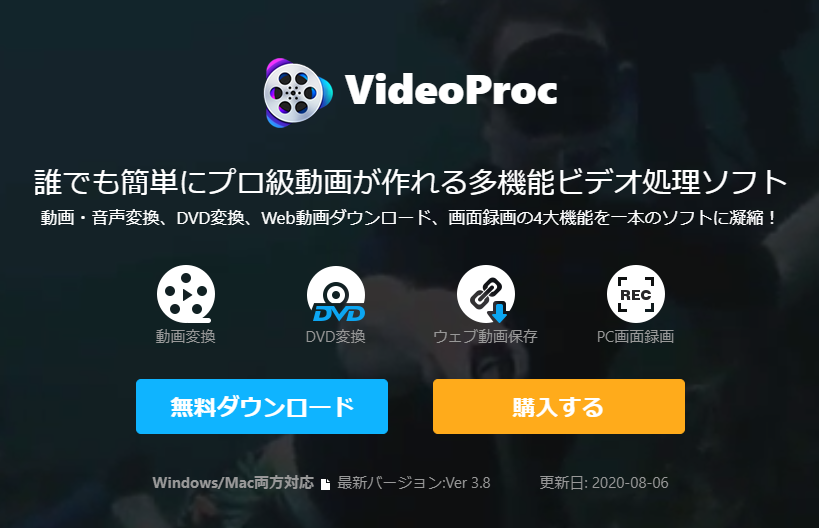
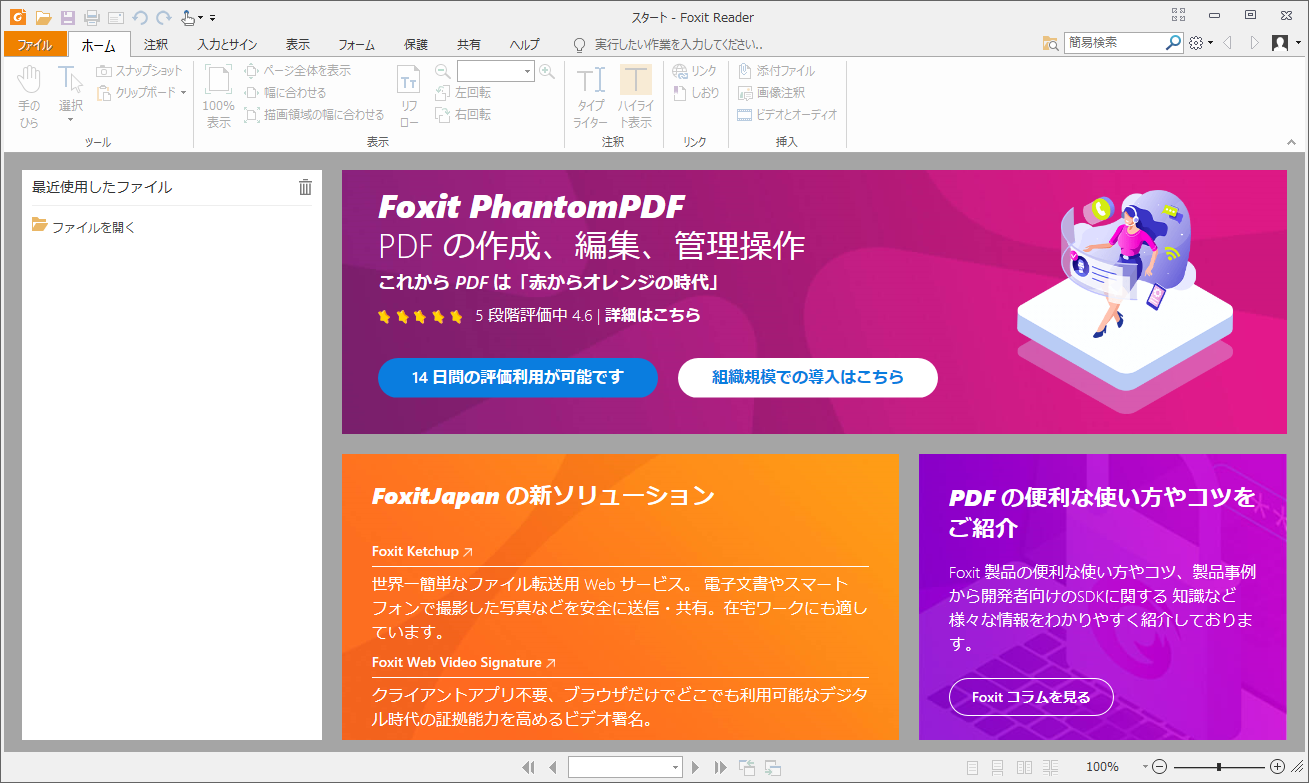
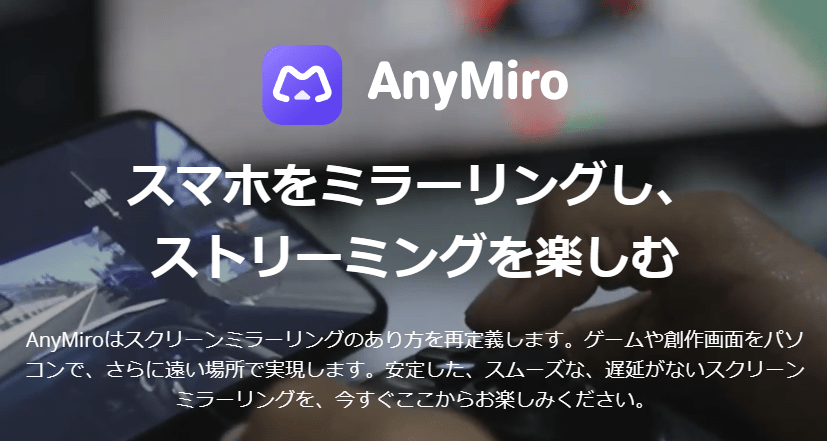









コメントを残す